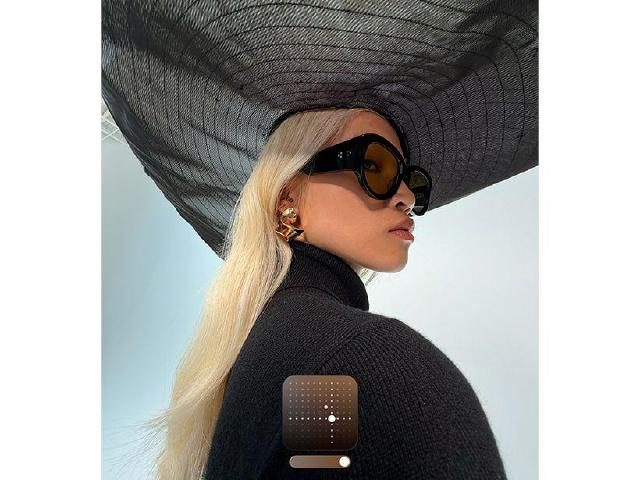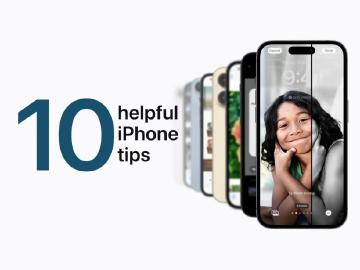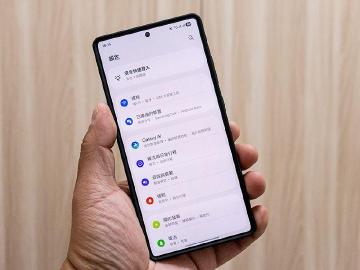當你在滑手機或看網頁時,總是會遇到一些不認識的字,相信絕大多數的人都會第一時間丟去 Google 搜尋吧?其實 iPhone 本身就有內建「文字拼音查詢」功能!這次要跟大家分享 3 個超簡單又快速實用的方法,不管是看新聞、聊天還是寫作,遇到生僻字都能一鍵查拼音,趕快跟著我們的腳步來試試看吧!
![遇到不會唸的字該怎麼辦?教你用iPhone查拼音的3種快速方法 遇到不會唸的字該怎麼辦?教你用iPhone查拼音的3種快速方法]()
![遇到不會唸的字該怎麼辦?教你用iPhone查拼音的3種快速方法 遇到不會唸的字該怎麼辦?教你用iPhone查拼音的3種快速方法]() ▲將欲查詢的文字框選起來,預測列就會出現該字的拼音。
▲將欲查詢的文字框選起來,預測列就會出現該字的拼音。
![遇到不會唸的字該怎麼辦?教你用iPhone查拼音的3種快速方法 遇到不會唸的字該怎麼辦?教你用iPhone查拼音的3種快速方法]() ▲長按欲查詢的文字,接著點擊「查詢」,也可以迅速查詢該字的拼音,甚至會出現字義。
▲長按欲查詢的文字,接著點擊「查詢」,也可以迅速查詢該字的拼音,甚至會出現字義。
![遇到不會唸的字該怎麼辦?教你用iPhone查拼音的3種快速方法 遇到不會唸的字該怎麼辦?教你用iPhone查拼音的3種快速方法]() ▲你也可以透過「記憶」功能中的「替代功能」,在「輸入碼」的欄位中查看欲查詢文字的拼音。
▲你也可以透過「記憶」功能中的「替代功能」,在「輸入碼」的欄位中查看欲查詢文字的拼音。
以上 3 種方法分享給大家,無論你是看新聞、寫作、還是跟朋友聊天時突然卡住,iPhone 其實都有內建好用的工具幫你解決查拼音的問題,下次遇到不會唸的字,不用再開 Google,直接用內建功能就搞定!
現在,你也可以同步追蹤我們的 Google 新聞、LINE TODAY 頻道,掌握《SOGI 手機王》最新發布的訊息。
![遇到不會唸的字該怎麼辦?教你用iPhone查拼音的3種快速方法 遇到不會唸的字該怎麼辦?教你用iPhone查拼音的3種快速方法]() ▲只要訂閱《SOGI 手機王》就可以第一時間掌握最新的數位科技資訊、個人化專屬推播及優惠活動。
▲只要訂閱《SOGI 手機王》就可以第一時間掌握最新的數位科技資訊、個人化專屬推播及優惠活動。
用「鍵盤」查拼音最直接
這招最常見,只要在可以叫出鍵盤的地方,點兩下選取那個你不會唸的字,上方就會跳出預測列,裡面通常會顯示該字的拼音。幾乎大多數的字都查得到,但要記得前提是要「能打字」,如果是在圖片或不能輸入的地方就不適用。用「查詢」叫出辭典拼音
如果是在看網頁或文章時看到不會唸的字,可以長按那個字,選擇選單中的「查詢」功能,就會跳出辭典視窗。除了會顯示拼音,還可能有解釋、同義詞等資訊。不過,這功能有個缺陷,就是有些字查不到,像「畾」這種字,這時候就要靠下一招了。用「記憶(替代文字)」功能查拼音
如果上面兩個方法都查不到拼音,你也可以試試「記憶」功能。選取文字後,在選單中選「記憶」,就會跳出「替代文字」畫面,其中的「輸入碼」欄位就會顯示該字的拼音,非常準確又方便。以上 3 種方法分享給大家,無論你是看新聞、寫作、還是跟朋友聊天時突然卡住,iPhone 其實都有內建好用的工具幫你解決查拼音的問題,下次遇到不會唸的字,不用再開 Google,直接用內建功能就搞定!
訂閱手機王,快速掌握 iPhone 使用小技巧
想快速掌握 iPhone 使用小技巧嗎?趕緊依照下圖指示,點選「允許」通知,之後有最新熱門機型的價格資訊時,你就不會錯過啦!(沒收到訂閱通知?點我看如何開啟)現在,你也可以同步追蹤我們的 Google 新聞、LINE TODAY 頻道,掌握《SOGI 手機王》最新發布的訊息。
Sponsor

最新消息
2025/10/11
熱門新聞
2025/10/02
留言